Alle de nuværende versioner af både hardware- og software-medieafspillere skal have understøttelse af undertekster. For at afspille en video med en ekstern undertekstfil, skal undertekstfilnavnet være nøjagtigt det samme som videofilnavnet undtagen med en anden filtypenavn. Hvis du f.eks. Har en video kaldet raymond.avi, skal underteksten til videoen være raymond.srt, som er en standard for alle medieafspillere til at registrere tilgængeligheden af den eksterne undertekstfil. At søge efter den rigtige undertekst kan være frustrerende, fordi der normalt er mange versioner af det, og du er nødt til at kigge efter den nøjagtige match, ellers vil underteksten enten være for hurtig eller for langsom. Derudover er der også et par websteder, som du kan søge og downloade undertekster.
De involverede trin for at søge efter den korrekte undertekst er bare for meget. Du skal søge, downloade, udpakke, omdøbe og teste. Hvis det ikke stemmer, skal du gennemgå alle trin igen. For at forenkle søgning og download af undertekster, der synkroniseres med den videofil, du har brugt timer på at downloade, er her 5 værktøjer, der kan hjælpe dig. 1. Fremhæv
Sublight er en kraftfuld gratis software til styring af undertekster, der leveres med en moderne interface og båndmenu. Ikke kun det kan søge og downloade undertekster fra flere kilder, Sublight kan også redigere, synkronisere og udgive undertekster. Efter 5 år i aktiv udvikling har Sublight opnået over 100.000 aktive registrerede brugere, der konstant giver feedback ved at bedømme og rapportere de korrekte eller forkerte undertekster.

Det er virkelig let at søge efter undertekster med Sublight. Du kan enten vælge videofilen, som den vil forsøge at bestemme titlen på videoen og året, hvor den blev frigivet for yderligere at hjælpe med at finde den korrekte undertekst, eller du kan søge manuelt ved at indtaste nøgleordet. Klik på knappen Søg undertekster, og inden for få sekunder vises resultaterne af tilgængelige undertekster, der skal downloades, nederst. For at downloade skal du blot højreklikke på underteksten og vælge "Download undertekst". Undertekstfilen downloades automatisk, ekstraheres til det samme bibliotek som videoen og omdøbes i overensstemmelse hermed.
I henhold til vores erfaring med Sublight tager det nogle gange nogle få forsøg på at downloade den korrekte undertekst, der synkroniseres med videoen, fordi den ikke søger ved hjælp af hash. Sublight fungerer på Windows, og der er både opsætning og bærbar version, selvom den bærbare version er en ældre build uden automatiske opdateringer.
Download Sublight
2. SubiT
SubiT er et enkelt og gratis program, der søger efter undertekster fra flere kilder. Målet med dette værktøj er at downloade underteksten så hurtigt som muligt uden besvær. Du kan enten højreklikke på videofilen og vælge SubiT i genvejsmenuen, hvor den automatisk søger, downloader, ekstraherer og omdøber undertekstfilen, eller du kan køre programmet og indlæse videofilen derfra. Programmet lukkes automatisk, når underteksten er downloadet. Hvis der er flere tilgængelige versioner, vises den i boksen Versioner.
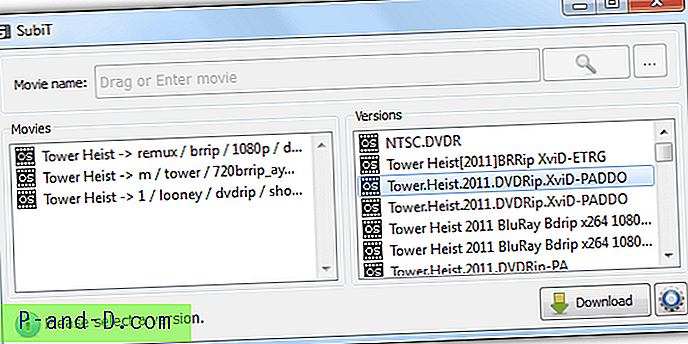
Vær opmærksom på, at SubiT som standard kun søger på den hebraiske version af underteksten. For at ændre standardsproget skal du klikke på indstillingsikonet nederst til højre, gå til fanen Udbydere og markere det sprog, du vil søge efter. SubiT fungerer på både Windows og Unix operativsystem.
Download SubiT
3. ALLSubtitleSearcher
ALLSubtitleSearcher er et undertekstsøgningsværktøj, der har overvågningsmuligheder. Undertiden tager det længere tid at få en undertekst til en bestemt video at oprette og uploade til databasens websteder. I stedet for konstant at foretage en søgning, kan du bruge ALLSubtitleSearcher til automatisk at kigge efter undertekster med valgte intervaller. Der er 2 måder at søge efter undertekst på, som er ved at højreklikke på videofilen og vælge ALLSubtitleSearcher, eller du kan klikke på knappen Tilføj titel fra programmet.
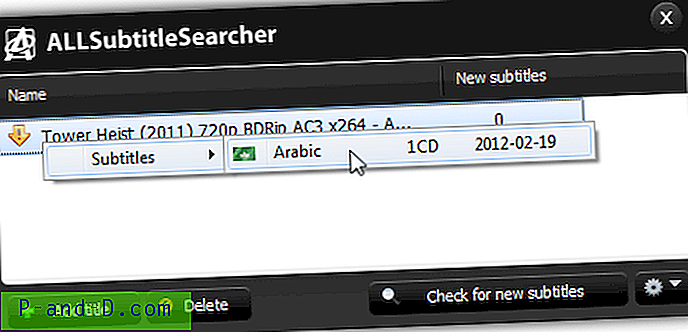
Efter test af dette program fandt vi, at det er i stand til automatisk at downloade og pakke den downloadede undertekst ud, men filnavnet holdes det samme. ALLSubtitleSearcher understøtter kun en database, der er fra OpenSubtitles.org.
Download ALLSubtitleSearcher
4. SubDownloader
SubDownloader er gratis til Mac OS X og Linux, men underligt er det en 15-dages shareware, der koster 15 € for at købe en licensnøgle. Hvis du hader at søge og ende med en undertekst, der ikke synkroniseres med den downloadede film, ville SubDownloader være dit perfekte valg, fordi alle de fundne undertekster er 100% matchende, da den bruger fil hash. Du kan enten søge efter undertekster til individuelle videoer eller vælge hele mappen til batch-søgning. Det er også muligt at søge efter filmnavn og uploade undertekster for at hjælpe samfundet.
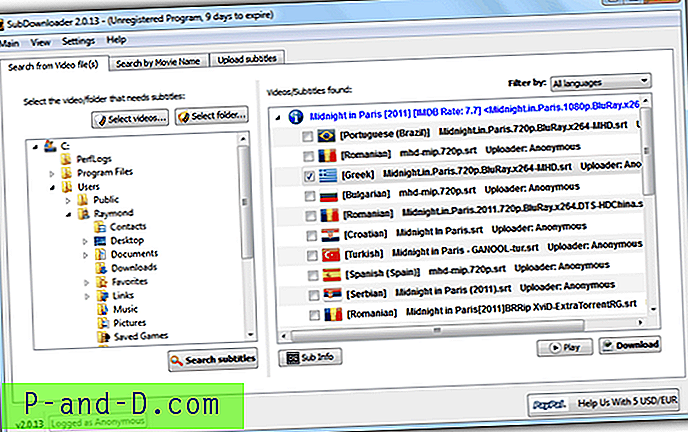
Selvom det er nøjagtigt, er der en begrænsning, at nogle gange måske endda en matchende undertekst muligvis ikke vises, fordi ingen indsendte hash'en.
Download SubDownloader
5. Subs Grabber
Subs Grabber er også en shareware, der koster 15 € med 30 dages gratis prøveperiode. Det er i stand til at søge efter undertekster fra 10 forskellige databaser og trække filmplakaten og detaljerne fra databasen.
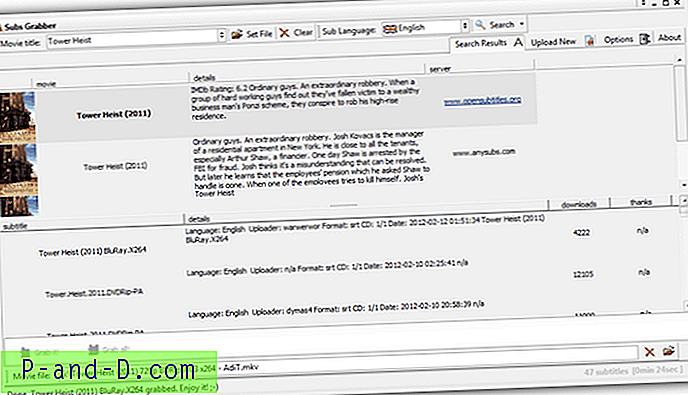
Der er nogle begrænsninger på Subs Grabber, såsom kun at give dig mulighed for at søge efter en undertekst ad gangen. Derudover mangler automatiseringsfunktionen, da den ikke automatisk pakker den downloadede undertekst ud og omdøber den til det nøjagtige filnavn som videoen.
Download Subs Grabber
Afsluttende bemærkninger : Vi har også testet et par andre søgningssoftware til undertekster såsom Oscar, undertekster, OpenSubtitleSearch og SubCrawler, men de kom ikke op på listen, fordi de ikke fungerer. Efter vores erfaring vil Sublight udføre jobbet det meste af tiden, men hvis du har ekstra penge at bruge, kan du investere på SubDownloader, som vi normalt bruger det først til hurtigt at finde en nøjagtig matchende undertekst, og så kun vende dig til Sublight, når det gør ikke returnere nogen resultater.




